Reels adalah fitur terbaru yang baru saja diluncurkan Instagram di Indonesia pada bulan Juni 2021 lalu. Namun untuk rilis global, Instagram sudah merilisnya pada November 2019.
Apa itu Reels di Instagram
Instagram Reels memungkinkan kamu untuk membuat video berdurasi singkat (maksimal 15 detik) yang dilengkapi dengan background musik atau audio. Pengguna disuguhkan beberapa fitur didalamnya yang dapat menggugah kreativitas. Pengguna dapat menyisipkan musik, efek, teks, dan tools editing sederhana lainnya.
Ketika kamu mengunggah Reels, maka Reels kamu dapat dilihat oleh siapa saja. Instagram juga menambahkan tab khusus untuk Reels. Tampilannya mirip seperti Tiktok.
Langkah Membuat Reels di Instagram
Sebelum menggunakan fitur Instagram Reels, pastikan kamu update aplikasi Instagram ke versi terbaru. Jadi silahkan update dulu aplikasi Instagram kamu di Play Store.
Jika sudah, silahkan ikuti step by step caranya berikut ini.
1. Langsung saja masuk ke Instagram kamu dan ketuk ikon profil untuk membuat Reels. Atau bisa juga melalui ikon “+” di bagian atas.
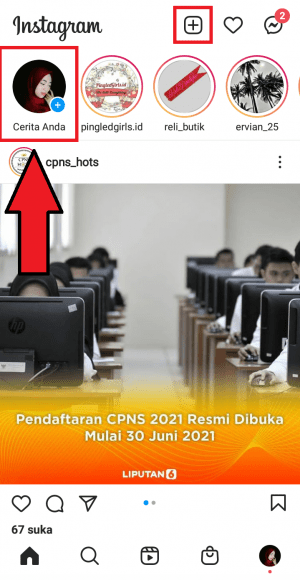
2. Pastikan kamu sudah berada di tab Reels. Lihat di bagian paling bawah layar HP kamu. Fitur “Reels” tersedia tepat di sebelah fitur “cerita”.
Nah, disini aku akan mencontohkan membuat Reels menggunakan video langsung. Kalau kamu ingin menggunakan video atau foto dari galeri HP kamu bisa juga kok. Namun disini ikuti dulu proses yang aku jelaskan.
Disini aku perlu musik untuk dijadikan background videonya. Untuk menambahkan musik, pilih “Audio”.
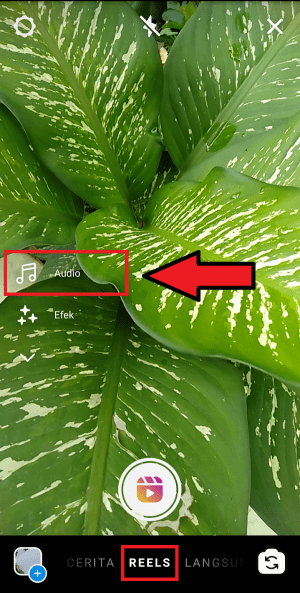
3. Kemudian pilih musik sesuai dengan keinginan kamu.
Kamu bisa memilih musik dari halaman beranda atau mencari musik yang kamu inginkan melalui kotak pencarian. Sebagai contohnya, disini aku akan mencari lagu Via Vallen di kotak pencarian.
Jika kamu sudah menemukan musik yang kamu inginkan, langsung saja pilih musik tersebut.
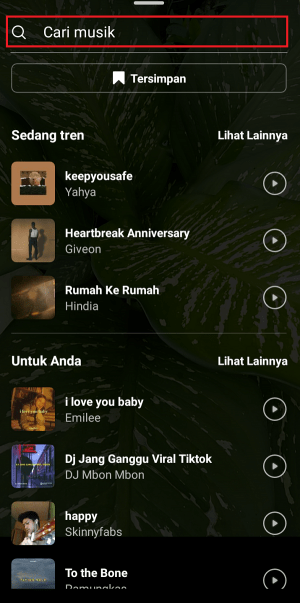
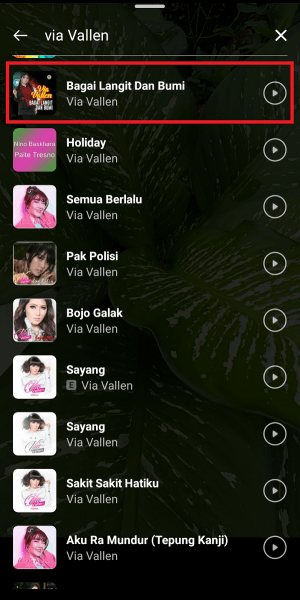
4. Selanjutnya pilih bagian mana dari lagu yang muncul sebagai background suara, ingat durasi reels hanya 15 detik, jadi lagu yang masukpun hanya bisa 15 detik saja.
Kamu cukup geser ke kanan atau ke kiri pada kotak bagian bawah untuk menyesuaikan posisi lagu yang masuk. Kemudian pilih ceklis jika sudah.
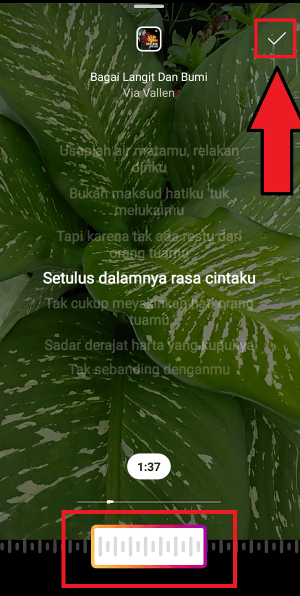
5. Tunggu sampai lagu yang kamu inginkan sudah siap. Jika lagu yang kamu pilih sudah siap, biasanya akan muncul gambar cover lagunya seperti pada gambar sebelah kiri yang aku beri tanda panah.
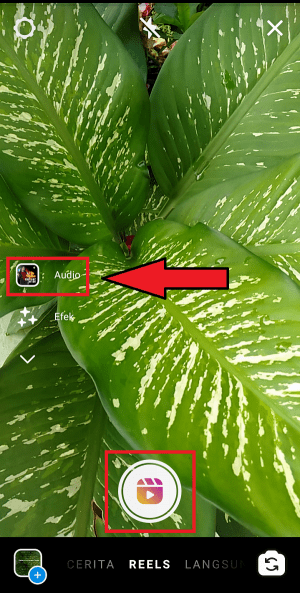
Oke, kalau sudah siap, sekarang saatnya merekam video. Ketuk tombol yang biasa digunakan untuk membuat video, dan silahkan mulai merekam.
6. Seperti ini tampilannya ketika kamu sedang merekam video. Kamu bisa melakukan pause atau berhenti sejenak, kemudian melanjutkan lagi video tersebut. Jadi kamu bisa memilih sisi atau angle pengambilan video yang lain.
Jika sudah sampai 15 detik, maka akan secara otomatis terhenti pengambilan videonya.
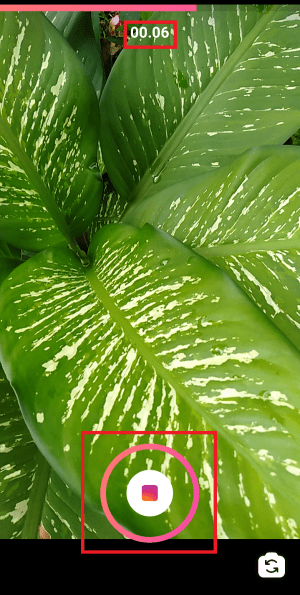
7. Saatnya mengedit. Disini kamu bisa mulai menambahkan teks, berupa quotes, kata-kata motivasi, kutipan, atau lainnya sesuai dengan isi video kamu.

8. Edit tulisan sedemikian rupa sesuai keinginan kamu. Kamu bisa melakukan editing sederhana disini, mulai dari meratakan teks, memberi warna teks, memberi efek gerak pada teks, dan mengubah jenis tulisan. Silahkan edit sesuai keinginan.
Jika sudah dirasa cukup, pilih tanda ceklis untuk menyimpan pengaturan teks.
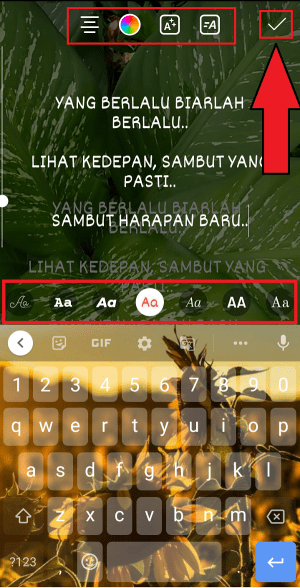
9. Sesuaikan saja editingnya sesuai dengan keinginan dan kreatifitas kamu. Sebagai contoh, aku sudah selesai melakukan editing dan hasilnya menjadi seperti pada gambar. Jika sudah siap untuk di upload, pilih “Berikutnya”.

10. Sampai disini, kamu bisa memilih tampilan halaman depan atau halaman sampul dari Reels. Ketuk saja “Tutupi” di sebelah kiri caption. Kemudian pilih gambar yang mana dari video kamu tadi yang akan kamu jadikan sampul.
Jika sudah, kemudian tambahkan caption. Kemudian perhatikan “Juga bagikan ke beranda” sebelum kamu mengunggah Reels tersebut. Kalau kamu mengaktifkan itu, maka Reels kamu akan terupload di beranda Instagram kamu dan dapat dilihat pengikut kamu di Instagram.
Kalau kamu tidak menginginkannya dan hanya ingin mengunggahnya di Reels saja, matikan fitur tersebut. Jika sudah siap kirim, kemudian pilih “Selanjutnya” untuk melanjutkan tahap berikutnya.
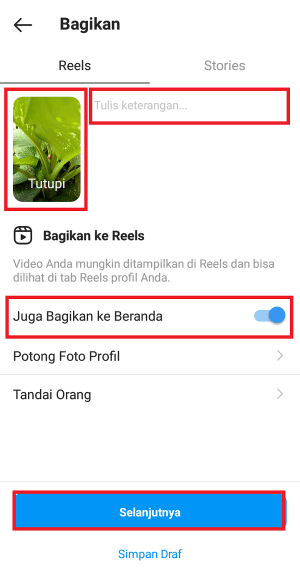
11. Sampai disini kamu akan menemukan sekilas info tentang Reels. Baca saja jika kamu ingin mengetahui apa itu Reels secara singkat. Jika sudah siap dibagikan, maka pilih “Bagikan” kemudian tunggu hingga proses upload selesai.
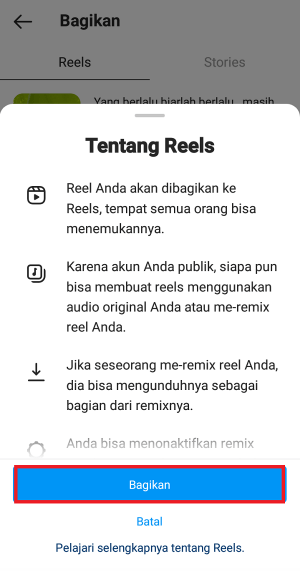
12. Ini adalah tampilan Reels yang sudah terupload. Untuk melihatnya di Reels, ketuk ikon kecil yang berada di kiri bawah postingan seperti pada gambar yang aku beri tanda panah.

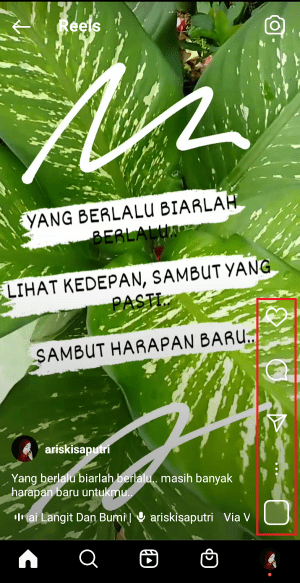
Nah, gambar sebelah kanan adalah tampilan Reels yang terlihat sama persis dengan Tiktok kan? Di sebelah kanan Reels terdapat fitur berjajar vertikal yang bisa kamu gunakan untuk menyukai, berkomentar, berkirim DM, dan ikon titik tiga yang memiliki submenu lainnya.
Membuat dan melihat draft Reels
Draf adalah file yang tersimpan, yang dapat dibuka atau di edit lagi. Jadi kalau kamu belum ingin meng-upload Reels karena mungkin waktunya kurang cocok atau masih ada yang perlu di edit, bisa kamu simpan menjadi draf terlebih dahulu.
Nanti ketika waktunya sudah cocok atau kamu ingin melanjutkan mengedit, tinggal buka draf saja, jadi tidak perlu membuat video dari awal lagi.
Nah, untuk membuat atau menyimpan draft reels, kamu bisa lihat cara membuat Reels nomor 10 terlebih dahulu. Point ke sepuluh itu adalah tampilan ketika kamu akan menguploadnya ke Reels. Disini kamu tinggal pilih “Simpan Draft” dibagian bawah tombol “Bagikan” untuk menyimpan reels dalam bentuk draft.
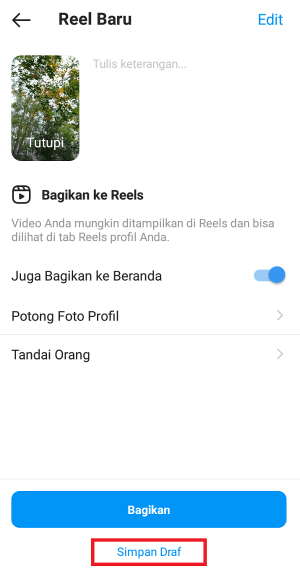
Untuk melihat draft reels juga mudah, kamu cukup ketuk pada tab profil kamu kemudian pilih tab Reels pada gambar sebelah kiri yang aku beri kotak. Maka nanti akan terlihat semua draft yang sebelumnya sudah kamu simpan.
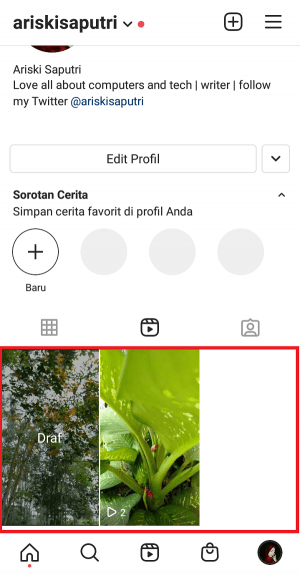
Ditulisan ini juga dijelaskan lebih detail jika kamu kesulitan menemukan draft reels tsbt.
Menyimpan Reels yang dibuat ke Galeri HP
Untuk menyimpan Reels kamu, silahkan buka Reels milikmu yang sudah terupload, kemudian pilih ikon titik tiga untuk menampilkan menu. Kemudian pilih “Simpan” untuk menyimpan video Reels ke galeri HP kamu.

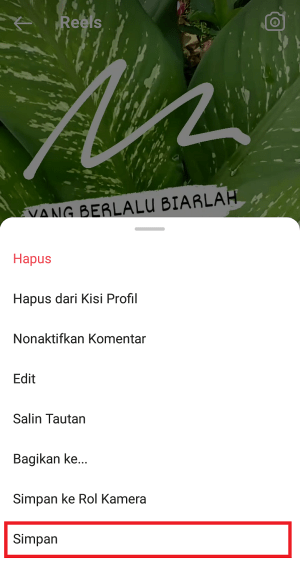
Coba cek galeri HP kamu, pasti Reels yang kamu buat tadi sudah tersimpan.
Untuk reels teman atau orang lain, kamu bisa download dengan bantuan aplikasi atau tool online ya. Terlalu panjang jika dijelaskan disini, silahkan baca tutorial terkait.
Itulah cara menggunakan Reels di Instagram. Fitur baru ini membuat penggunanya menjadi lebih kreatif. Kamu bisa menambahkan musik ke dalam video, melakukan editing sederhana dengan berbagai jenis stiker/emot, font, efek, dan lain sebagainya.
Tampilan Reels juga menarik, mirip sekali dengan Tiktok. Saat kamu berada di Reels, rasanya sama seperti di Tiktok. Coba saja. Silahkan nikmati fitur baru yang menarik di Instagram, yaitu Reels!
Tinggalkan Balasan